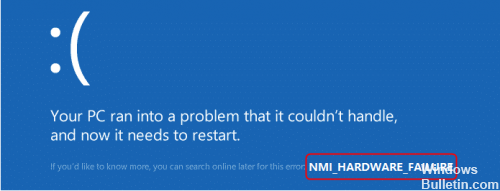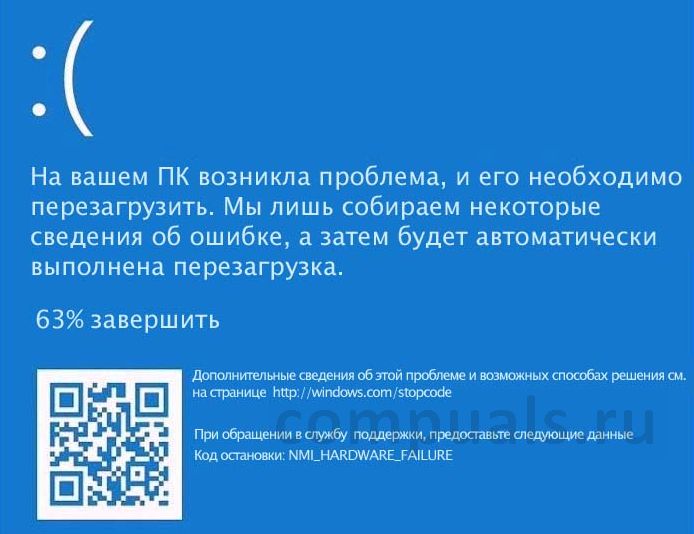Исправьте NMI_HARDWARE_FAILURE BSOD в Windows 10/8/7
Немаскируемое прерывание или НЕИСПРАВНОСТЬ ОБОРУДОВАНИЯ NMI . Ошибка синего экрана возникает из-за неисправности оборудования. Код остановки, который вы можете получить для этой ошибки BSOD: 0x00000080. Ошибка может возникать случайным образом во время использования компьютера, но большое количество пользователей сообщают об этой ошибке во время обновления или установки драйверов графической карты. В этом посте мы рассмотрим все возможные исправления этой ошибки.
Ошибка NMI_HARDWARE_FAILURE в Windows
Проверка ошибки NMI_HARDWARE_FAILURE имеет значение 0x00000080. Эта проверка на наличие ошибок показывает, что произошла аппаратная неисправность.
Различные аппаратные неисправности могут вызвать проверку ошибки NMI_HARDWARE_FAILURE, но точную причину трудно определить.
Для исправления ошибки NMI HARDWARE FAILURE в Windows 10 будут выполнены следующие возможные исправления:
- Удалите все оборудование или драйверы, которые были недавно установлены.
- Обновление, откат или отключение графических драйверов.
- Убедитесь, что все модули памяти относятся к одному типу.
Если вы обычно создаете точку восстановления системы, вы можете попытаться отменить любые изменения на вашем компьютере, выполнив восстановление системы. Также рекомендуется выполнять эти задачи, указанные ниже, только в безопасном режиме.
1] Удалите все оборудование или драйверы, которые были недавно установлены .
Возможно, вам придется отключить или удалить недавно установленное оборудование, потому что внешние устройства не так уж невинны в возникновении ошибки синего экрана.
Для этого я бы порекомендовал попытаться физически отключить любое внешнее устройство, подключенное к вашему компьютеру, и проверить, исправляет ли это «синий экран смерти».
2] Обновление, откат или отключение различных драйверов
Теперь для вас лучше всего заходить на веб-сайты ваших производителей, таких как NVIDIA, AMD или Intel. Перейдите в раздел Драйверы. И загрузите последние определения оттуда.
После завершения загрузки просто установите графический драйвер и перезагрузите компьютер.
Либо после загрузки в безопасном режиме откройте Диспетчер устройств.
Основные драйверы, которые могут быть причиной для этого конкретного файла, будут перечислены в разделе Адаптеры дисплея внутри диспетчера устройств. Так что если вы недавно обновили эти драйверы, откатитесь и посмотрите. Если вы этого не сделали, то мы предлагаем вам обновить эти драйверы.
3] Убедитесь, что все модули памяти одного типа
Это немного сложно и технически. Если вы склонны использовать несколько физических ОЗУ на вашем компьютере, вам необходимо сначала проверить, имеют ли они одинаковую частоту. И после этого нужно одно убедиться, что чип правильно совместим. Если разъемы подключены с помощью какого-либо адаптера или нерекомендованного устройства, это может вызвать некоторые проблемы, одновременно снижая производительность компьютера.
Если вы найдете такую настройку, вам нужно отменить ее или установить надлежащее и рекомендуемое и совместимое оборудование.
Исправление NOD_hardware_failure BSOD с кодом ошибки 0x00000080
NMI_HARDWARE_FAILURE ошибка имеет код 0x00000080 Этот синий экран ошибки смерти указывает на то, что неисправность оборудования произошло. Большое количество аппаратных сбоев может вызвать ошибку BSOD NMI_HARDWARE_FAILURE. Точную причину трудно определить.
NMI расшифровывается как немаскируемое прерывание, которое является аппаратной ошибкой, которая приводит к ошибке синего экрана после установки нового аппаратного или программного обеспечения.
Вот некоторые применимые решения для исправления этой ошибки BSOD NMI_HARDWARE_FAILURE (Ошибка 0x80).
Отключить вновь подключенное оборудование
Эта ошибка может быть вызвана недавно установленным оборудованием, таким как звуковая карта, видеокарта и жесткий диск. Снимите или замените его. Затем перезагрузите компьютер, чтобы увидеть, работает ли он.
Обновить все устройство драйверы
Несовместимые и устаревшие драйверы устройств (особенно драйверы дисплеев) обычно вызывают различные ошибки синего экрана и могут привести к аппаратной ошибке BSI nmi. Чтобы исправить аппаратные ошибки NMI, сначала обновите драйверы из диспетчера устройств. Или посетите производителя устройства, чтобы загрузить и установить последнюю версию Windows PC водитель программного обеспечения. Затем перезагрузите компьютер. Вы не должны снова видеть этот синий экран смерти.
Удалите неисправное программное обеспечение и антивирусное программное обеспечение.
Программное обеспечение может быть наиболее распространенной причиной ошибки такого типа, особенно если данное программное обеспечение не полностью совместимо с вашим компьютером. Такие программы, как VPN-клиенты или даже антивирусные программы, могут вызвать ошибки NMI_HARDWARE_FAILURE, поэтому вам следует удалить любые проблемные программы. Обратите внимание, что недавно установленное программное обеспечение также может вызывать этот тип ошибки, и если вы установили или обновили какое-либо программное обеспечение до того, как возникнет эта ошибка, обязательно удалите его.
Обновить:
Теперь мы рекомендуем использовать этот инструмент для вашей ошибки. Кроме того, этот инструмент исправляет распространенные компьютерные ошибки, защищает вас от потери файлов, вредоносных программ, сбоев оборудования и оптимизирует ваш компьютер для максимальной производительности. Вы можете быстро исправить проблемы с вашим ПК и предотвратить появление других программ с этим программным обеспечением:
- Шаг 1: Скачать PC Repair & Optimizer Tool (Windows 10, 8, 7, XP, Vista — Microsoft Gold Certified).
- Шаг 2: Нажмите «Начать сканирование”, Чтобы найти проблемы реестра Windows, которые могут вызывать проблемы с ПК.
- Шаг 3: Нажмите «Починить все», Чтобы исправить все проблемы.
Как мы кратко упомянули, антивирусное программное обеспечение может быть наиболее распространенной причиной ошибок такого типа, поэтому удалите любое стороннее антивирусное программное обеспечение, которое вы установили. Многие антивирусные программы оставляют некоторые записи реестра и файлы после их удаления, и эти файлы могут по-прежнему вызывать ошибки BSoD. Чтобы полностью удалить антивирусное программное обеспечение, вы должны использовать специальный деинсталлятор. Многие охранные компании предлагают эти инструменты для своего программного обеспечения, поэтому загрузите их для своей антивирусной программы.
Переключение в безопасный режим в Windows 10
Когда вы переключаетесь в безопасный режим в Windows 10, операционная система загружает минимальный пользовательский интерфейс, который содержит только службы и драйверы, необходимые для его запуска. Вот как это выглядит:
- Используйте инструмент настройки системы (msconfig.exe).
- Используйте комбинацию «Shift + Restart».
- Используйте приложение «Настройки» для доступа к параметрам восстановления.
- Загрузка с диска восстановления
- Используйте установочный диск Windows 10 и командную строку
- Прервите нормальный процесс загрузки вашего ПК с Windows 10.
- F8 или Shift + F8 (не работает с BIOS и SSD UEFI)
Надеемся, что ваша проблема с ошибкой BSOD NMI_HARDWARE_FAILURE была решена одним из способов, описанных выше. Дайте нам знать в комментариях ниже.
CCNA, веб-разработчик, ПК для устранения неполадок
Я компьютерный энтузиаст и практикующий ИТ-специалист. У меня за плечами многолетний опыт работы в области компьютерного программирования, устранения неисправностей и ремонта оборудования. Я специализируюсь на веб-разработке и дизайне баз данных. У меня также есть сертификат CCNA для проектирования сетей и устранения неполадок.
Как исправить ошибку NMI Hardware Failure в Windows 10?
Синий экран с кодом остановки NMI_Hardware_Failure (0x00000080) возникает в результате аппаратного сбоя. Иногда ошибка происходит после обновления драйверов или изменения оборудования.
Во многих случаях проблему удается решить путем удаления драйверов или устройств, которые были установлены до ее появления. Но если не вносили изменения в конфигурацию ПК, поиск причины выполняется путем поочередной замены установленных устройств заведомо рабочими.
Проверка модулей оперативной памяти
Сбой системы, сопровождающийся синим экраном BSOD NMI_Hardware_Failure, часто происходит при использовании двух разных планок оперативной памяти, которые отличаются по типу. Вполне допускается установка нескольких планок ОЗУ разных производителей, если они имеют одинаковую частоту МГц. Например, если установлен модуль оперативной памяти 8ГБ 1333 МГц, затем добавляете вторую планку на 8ГБ 2400 МГц, то это может привести к нестабильной работе системы, в том числе к возникновению аппаратного сбоя NMI_Hardware_Failure.
Поэтому, если перед возникновением ошибки добавили дополнительную планку ОЗУ, извлеките ее и проверьте, решена ли проблема. Также нужно проверить память на наличие ошибок и несоответствий с помощью утилиты memtest86.
Кроме этого, нужно проверить причастность процессора к этому сбою. Например, средством диагностики процессоров Intel, если используете устройство этого производителя.
Также код ошибки NMI_Hardware_Failure часто встречается на конфигурациях ПК, работающих под управлением процессоров последнего поколения на компьютерах с сильно устаревшими версиями BIOS. Поэтому для правильной работы ЦП требуется обновление BIOS.
Удаление вновь установленных драйверов и устройств
С ошибкой NMI_Hardware_Failure также можно столкнуться после обновления драйверов и установки нового оборудования. Сбой часто происходит после замены видеокарты или материнской платы с интегрированным графическим процессором. В этом случае проблема возникает из-за драйверов, которые несовместимы с новым оборудованием.
При использовании дискретной видеокарты, перейдите на сайт NVIDIA или AMD. Загрузите и установите последнюю версию программного обеспечения, соответствующей модели и разрядности Windows.